Sú chvíle, keď je užitočné mať kópiu mapy Google. Môžete napríklad potrebovať tlačenú kópiu pre trasu na výlete, alebo možno budete chcieť pridať mapu do pozvánky alebo webovej stránky, aby ľudia vedeli, kde vás môžu nájsť. Toto nie je jednoduchý proces – nemôžete použiť bežné funkcie kopírovania/vkladania Google Mapy -- existujú však riešenia, ktoré vám pomôžu vytvoriť kópie. Môžete použiť klávesové príkazy systému Windows alebo jeho Nástroj na vystrihovanie vytvorte snímky obrazovky, ktoré potom môžete skopírovať a prilepiť. Google Mapy má tiež nástroj, ktorý vám pomôže skopírovať mapu na zdieľanie s inými ľuďmi alebo vytvoriť kód na jej vloženie na webovú stránku.
Pozor
Ak kopírujete mapu na iné ako osobné použitie, uistite sa, že spĺňate požiadavky spoločnosti Google Povolenie a Pripisovanie Smernice.
Urobte snímku obrazovky mapy
Použite Odfotiť obrazovku klávesové skratky na vytváranie snímok obrazovky mapy na uloženie do počítača alebo na kopírovanie/vkladanie do programov, kde ich môžete tiež upravovať a ukladať.
Video dňa
V systéme Windows 8 podržte obe tlačidlá Logo Windows a PrtScn kľúče. Tým sa uloží obrázok vašej obrazovky do vašej knižnice obrázkov. Ak chcete iba skopírovať mapu alebo máte spustený systém Windows 7, stlačte PrtScn urobiť snímku obrazovky. Ak máte otvorených viacero obrazoviek a nechcete, aby sa všetky zobrazovali v zábere, vyberte možnosť Google Mapy obrazovka a používanie Alt-PrtScn strieľať len to okno.
Váš systém umiestni kópiu snímok obrazovky do vašej schránky. Pre prístup k nim otvorte program ako napr Slovo alebo Maľovať a vložte ich.
Tip
- Ak mapu skopírujete do schránky, ihneď ju prilepte a uložte. Schránka slúži na dočasné uloženie a prepíše mapu hneď, ako skopírujete čokoľvek iné do vášho systému.
- Ak chcete urobiť snímku obrazovky mapy bez panela s nástrojmi prehliadača, stlačte tlačidlo F11 pre prechod na celú obrazovku.
- Snímky obrazovky môžete upravovať v Maľovať, Windows Live Fotogaléria, alebo akékoľvek MS Office program.
Urobte snímku obrazovky časti mapy
Môžete použiť systém Windows Nástroj na vystrihovanie ak chcete urobiť snímky menšej časti mapy, ak ju nechcete celú kopírovať.
Typ nástroj na vystrihovanie na domovskej obrazovke v systéme Windows 8 alebo na vyhľadávacom paneli ponuky Štart v systéme Windows 7. Otvorte a minimalizujte. Prejdite na svoju mapu a otvorte Nástroj na vystrihovanie z panela úloh. Vyberte Nový.
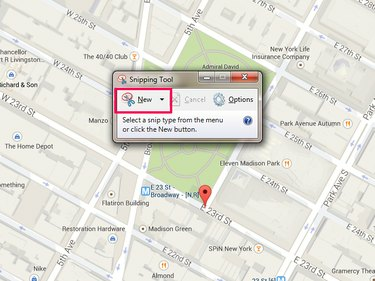
Nástroj na vystrihovanie dokáže vytvárať aj snímky obrazovky na celú obrazovku
Kredit za obrázok: Obrázok s láskavým dovolením spoločnosti Microsoft a Google Maps
Potiahnite myšou časť mapy, ktorú chcete zachytiť. Po dokončení sa v nástroji otvorí snímka obrazovky. Vyberte Uložiť, Kopírovať alebo Odoslať Snip ak to chceš niekomu poslať e-mailom.

Útržky môžete posielať ako prílohy alebo v tele e-mailov.
Kredit za obrázok: Obrázok s láskavým dovolením spoločnosti Microsoft a Google Maps
Zdieľajte alebo vložte mapu Google
Ak chcete skopírovať mapu na zdieľanie s inými ľuďmi alebo na vloženie na vašu webovú lokalitu, použite Zdieľať/Vložiť nástroj v Mapách Google.
Pripravte si mapu a vyberte Výbava ikonu v spodnej časti obrazovky. Vyberte Zdieľať alebo vložiť mapu.
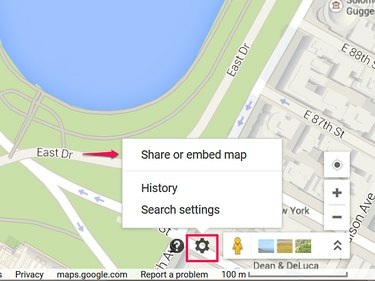
Mapu môžete zdieľať e-mailom alebo na sociálnych sieťach.
Kredit za obrázok: Obrázok s láskavým dovolením Google Maps
Vyberte Zdieľať odkaz pre prístup k URL pre mapu. Stojí za to skontrolovať Krátka adresa URL pomocou skracovača Google na vytvorenie zhustenej verzie odkazu. Nemusíte to robiť, ale odkazy na e-mail a sociálne siete budú vyzerať lepšie. Ak chcete zdieľať odkaz, skopírujte ho z poľa a prilepte.

Google môže automaticky skrátiť adresy URL za vás.
Kredit za obrázok: Obrázok s láskavým dovolením Google Maps
Vyberte Vložiť mapu získať HTML kód na umiestnenie mapy na webovú stránku. Z rozbaľovacej ponuky vyberte veľkosť mapy – môžete vytvoriť malú, strednú alebo veľkú mapu alebo nastaviť vlastnú veľkosť. Keď sa veľkosť mapy zmení, skopírujte kód z poľa a vložte ho do zdrojového kódu svojej webovej lokality.

Vložené mapy nemusia mať všetky funkcie Máp Google.
Kredit za obrázok: Obrázok s láskavým dovolením Google Maps
Pozor
- Prečítajte si Google Podmienky služby pred vložením mapy, aby ste sa uistili, že spĺňate pokyny na používanie.
- Nemôžete zdieľať mapy s meraniami vzdialenosti alebo s mapami, do ktorých ste pridali uložené polohy.



